Цю статтю створено з використанням машинного перекладу.
Звіти інсайтів: продуктивність електронних листів
Emails - одна з найважливіших дій для продавців, будь то надсилання введення по електронній пошті, відстеження контакту з клієнтом або укладення важливої угоди.
Щоб здійснювати відстеження, ви можете створити звіт про темп електронних листів Insights. Будь-які відправлені або отримані з використанням нашої синхронізації електронної пошти або розумної копії можна відстежувати в цьому звіті.
Створення звіту про продуктивність вашої електронної пошти
Для створення звіту перейдіть на Insights та натисніть "+" > Звіт > Активність > Продуктивність електронної пошти.
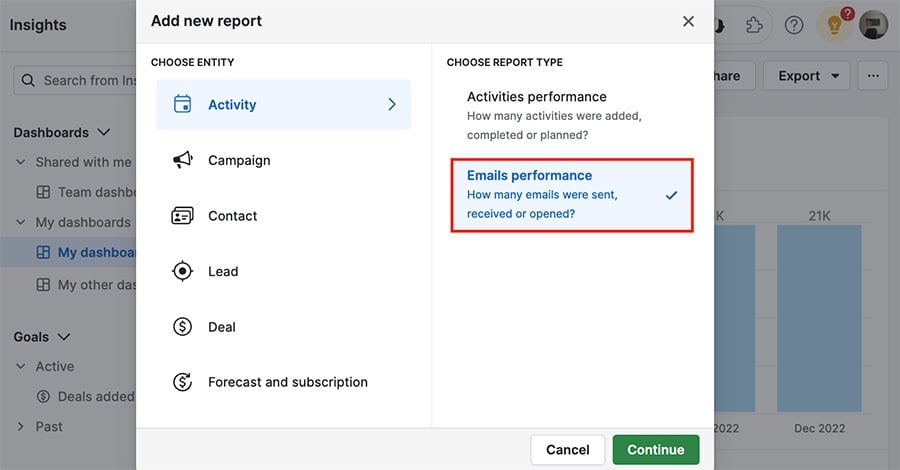
Перегляд звіту про продуктивність вашої електронної пошти
Звіт про продуктивність вашої електронної пошти має три переглядні розділи: фільтри, діаграма та таблиця.
Фільтри
Ви можете бачити ваші існуючі фільтри даних у верхній частині вашого звіту та додавати нові за допомогою ”+“ у лівому нижньому куті.
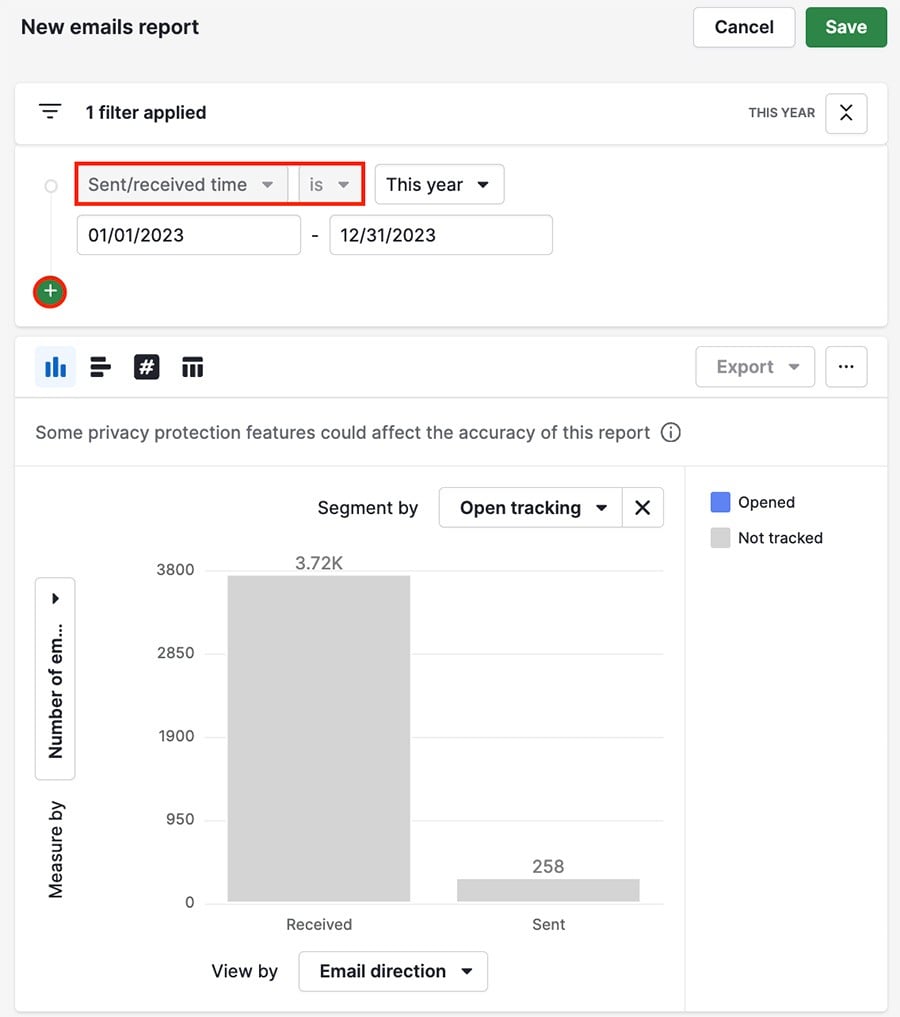
Діаграма
Під вашими фільтрами знаходиться розділ діаграми, де ви можете побачити візуальне представлення ваших даних.
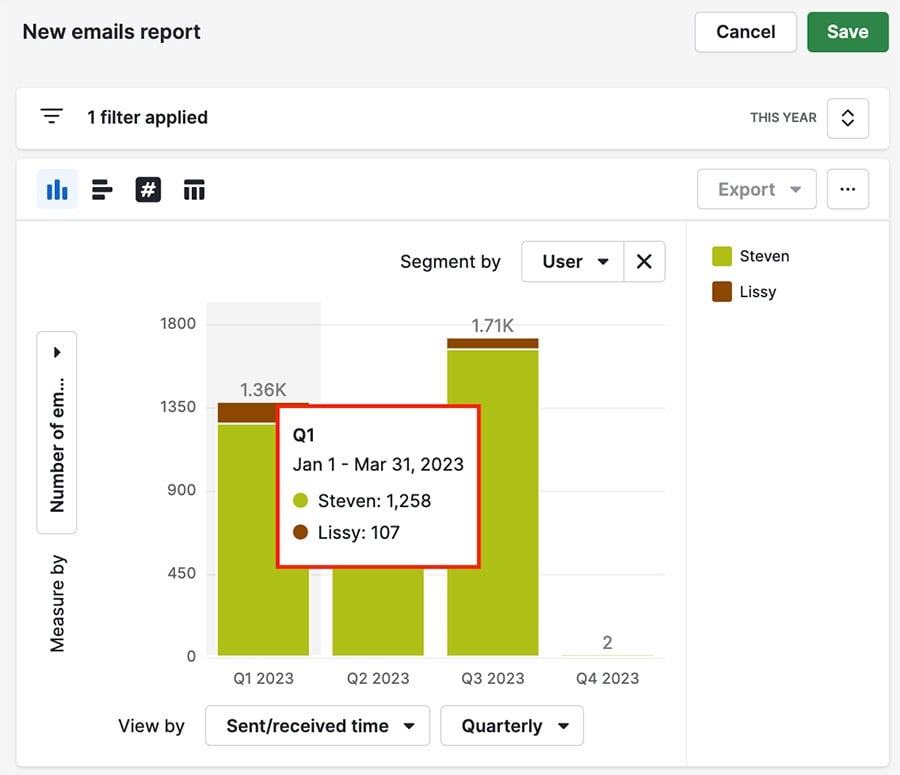
Ви можете навести курсор на будь-яку з колон діаграми, щоб побачити розбивку даних, які вона містить.
Таблиця
Внизу сторінки знаходиться таблиця, де ви можете переглядати свої електронні листи окремо у форматі електронної таблиці або побачити підсумок даних у вашому звіті.
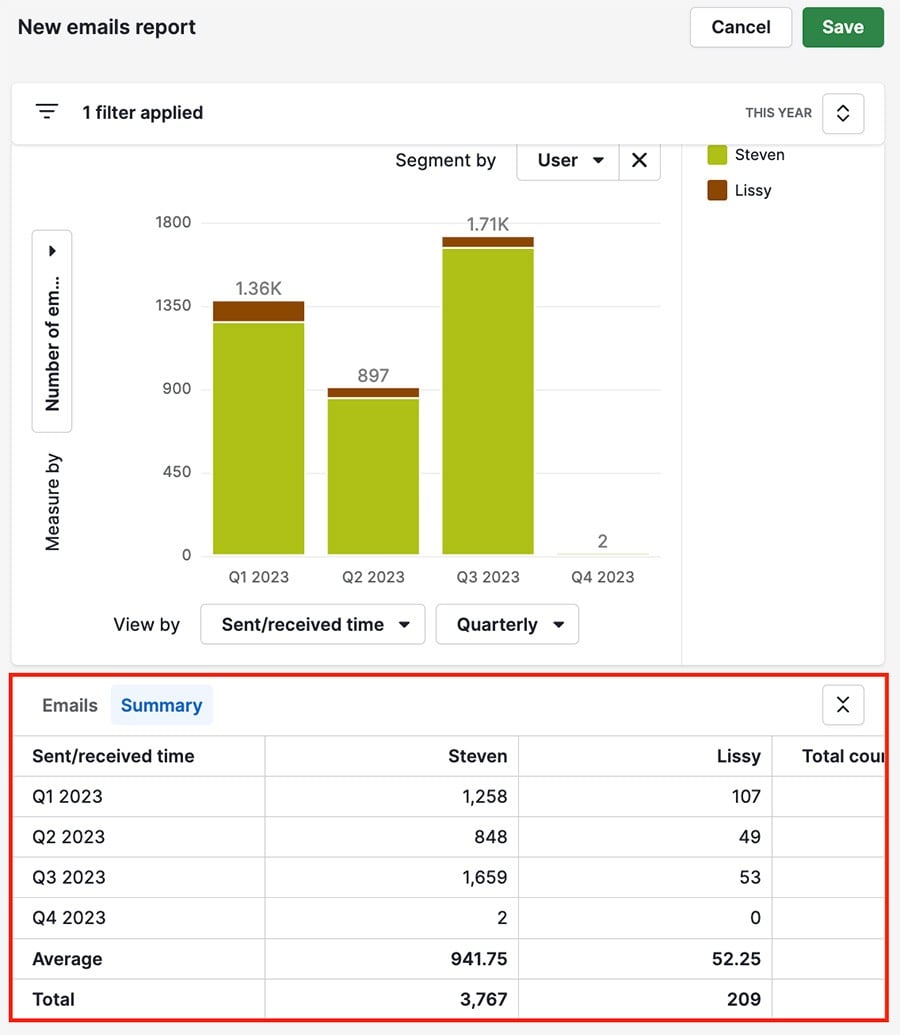
Налаштування звіту про продуктивність електронних листів
Наступні можливості дозволяють настроїти ваш звіт про продуктивність електронних листів та візуалізувати дані.
Є три показники, які можна використовувати для зміни вигляду та даних у вашій діаграмі: вибір за, вимірювання за та сегментування за.
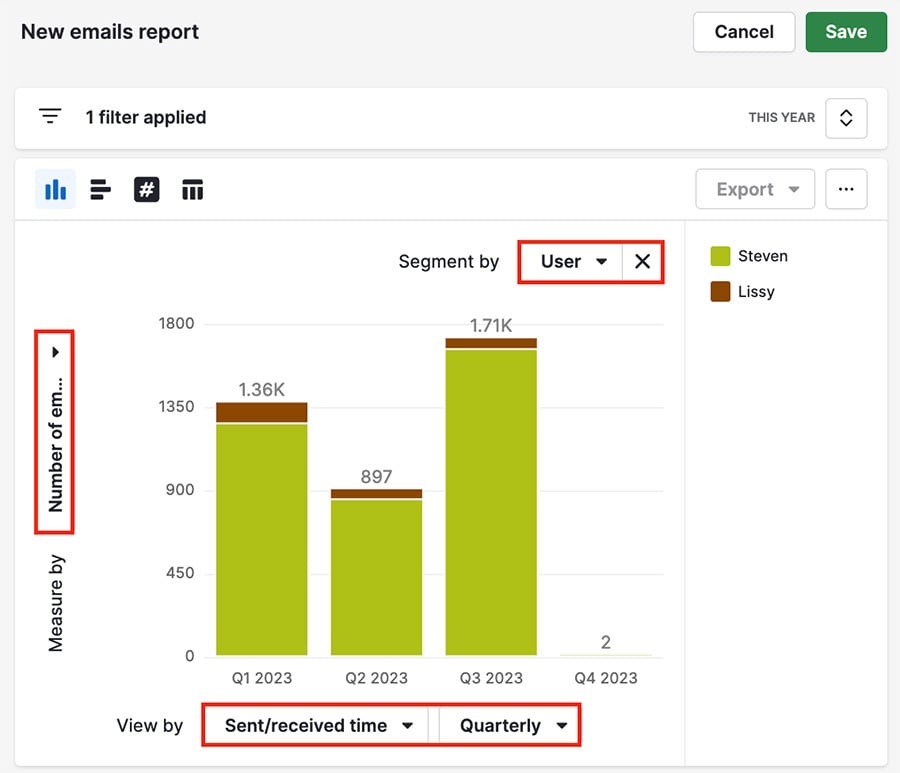
Вибір за (ось Х)
Розділ вибір за визначає, як стовпці розділяються на діаграмі. Наприклад, ця діаграма поділена на чотири стовпці, один для кожної четверті року 2023 року.
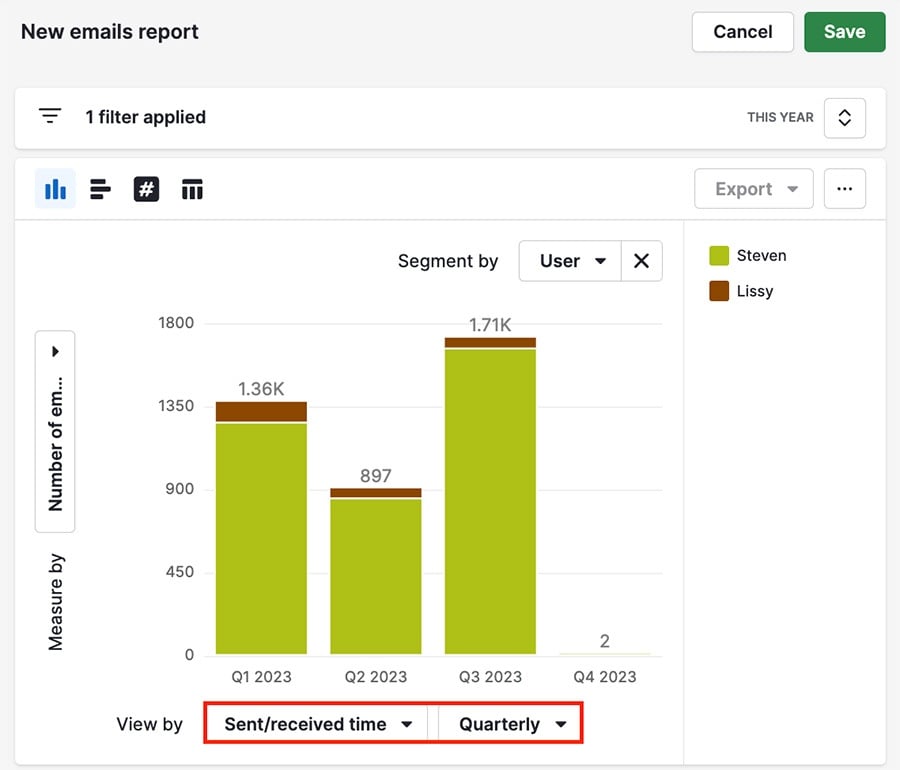
Вимірювання за (ось Y)
Розділ вимірювання за представляє дані, які виміряні по вертикалі в кожному стовпці. Тут можна використовувати два доступні поля:
- Середня тривалість відповіді у хвилинах
- Кількіськість електронних листів
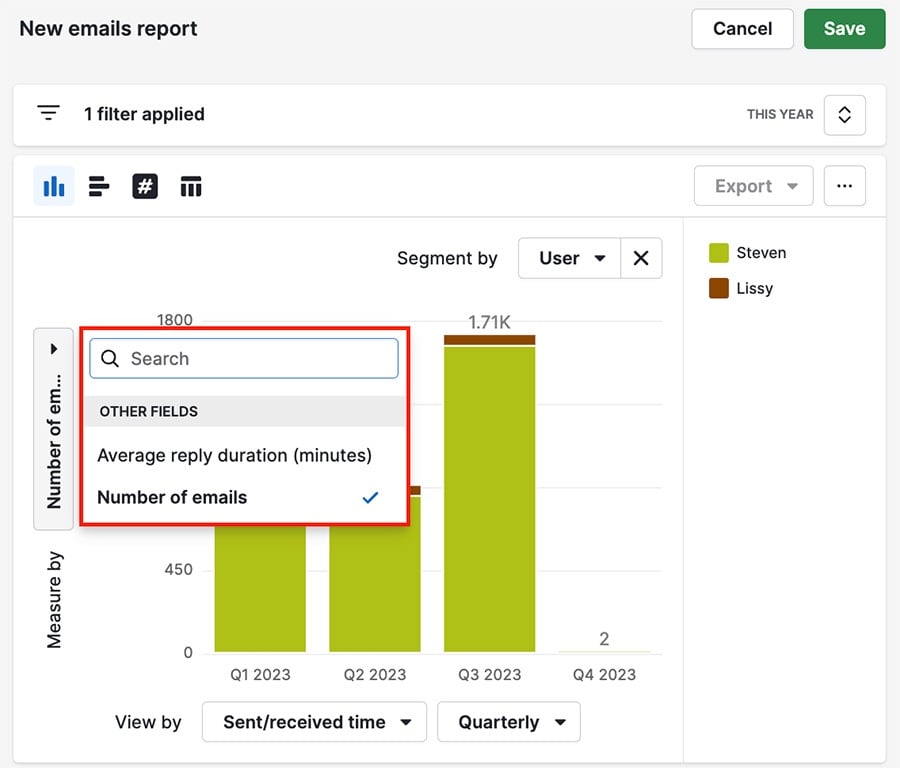
Сегментування за
Розділ сегментування за представлений зафарбуванням у межах кожного стовпця. Наприклад, в цій діаграмі дві фарби (зелене та коричневе) показують електронні листи, надіслані двома різними користувачами.
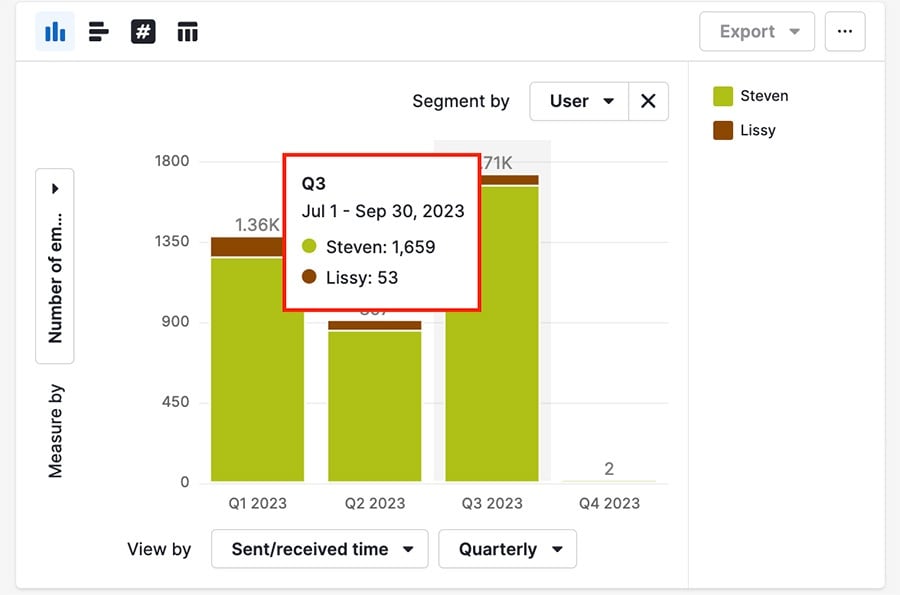
Є шість доступних полів, які можна використовувати для сегментування діаграми продуктивності ваших електронних листів:
- Напрямок електронного листа
- Відстеження посилань
- Відстеження відкриття
- Відстеження відповіді
- Команда
- Користувач
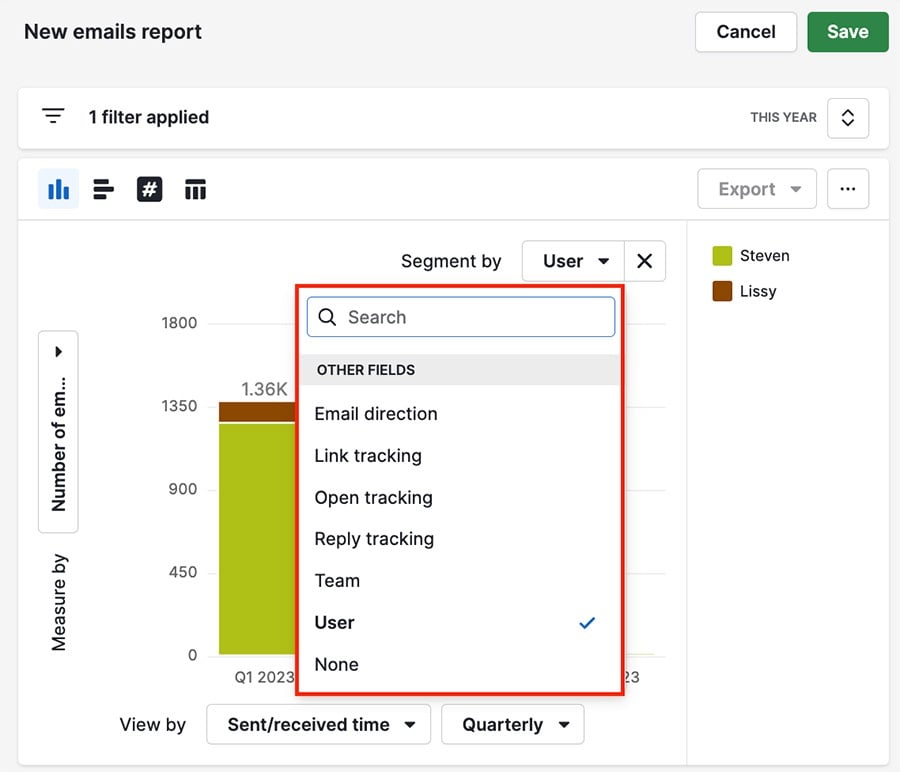
Ви також можете вибрати "жоден" як варіант сегментування, в такому випадку всі стовпці будуть мати одинаковий колір.
Ви можете вибрати колір своїх стовпців, а також кількість стовпців, клікнувши на "..." у правому верхньому куті вашої діаграми.
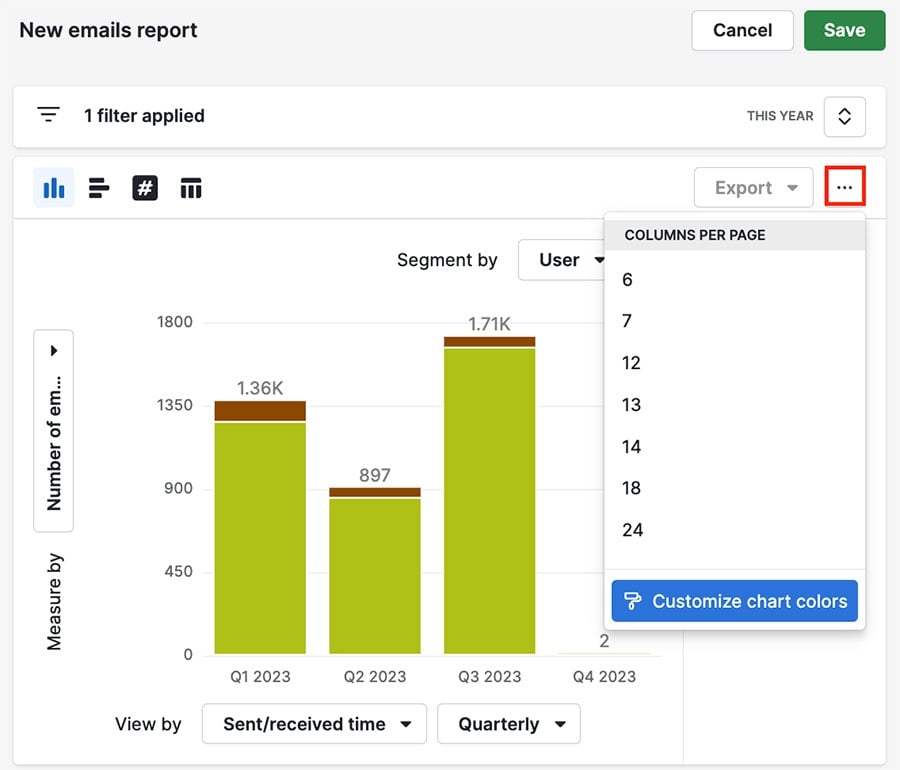
Відстеження відповідей
Ви можете використовувати поля для відстеження відповідей, щоб переглянути різні показники, наприклад, чи коли були відкриті і відповіли на електронні листи.
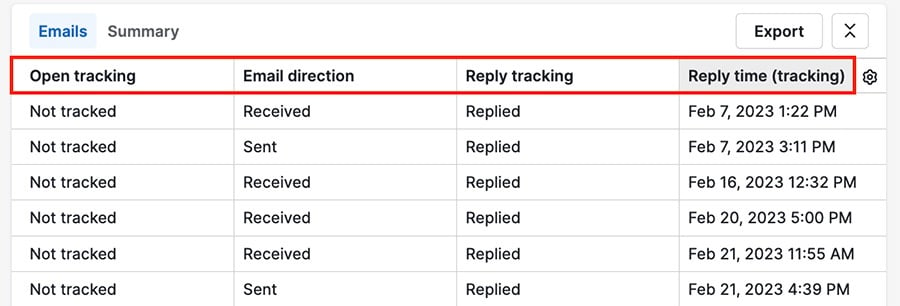
Місця розташування полів для відстеження відповідей:
| Назва поля | Місце розташування поля | Питання, на яке відповідає поле |
| Відстеження відповідей | Секції фільтру, сегментації, перегляду за та таблиць | Чи відповів отримувач на мій лист? |
| Час відповіді (відстеження) | Секції фільтру, перегляду за та таблиць | Коли вони відповіли на мій лист? |
| Тривалість відповіді (у хвилинах) | Секції фільтру, перегляду за та таблиць | Скільки часу пройшло після отримання листа, поки вони відповіли? |
Якщо ви переглядаєте таблицю, ви можете клікнути на іконку шестеренки, щоб змінити видимі поля та побачити наявні.
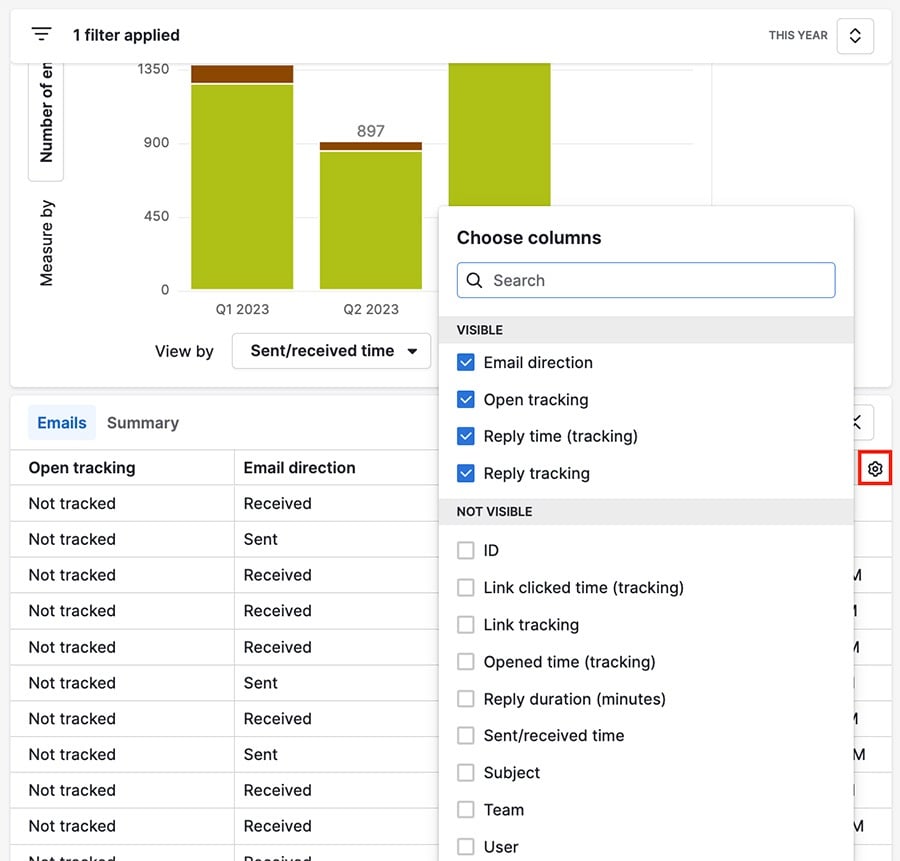
Наприклад, у цій діаграмі поле перегляд за - це відстеження відповідей, а стовпці показують листи, на які були і не були надіслані відповіді.
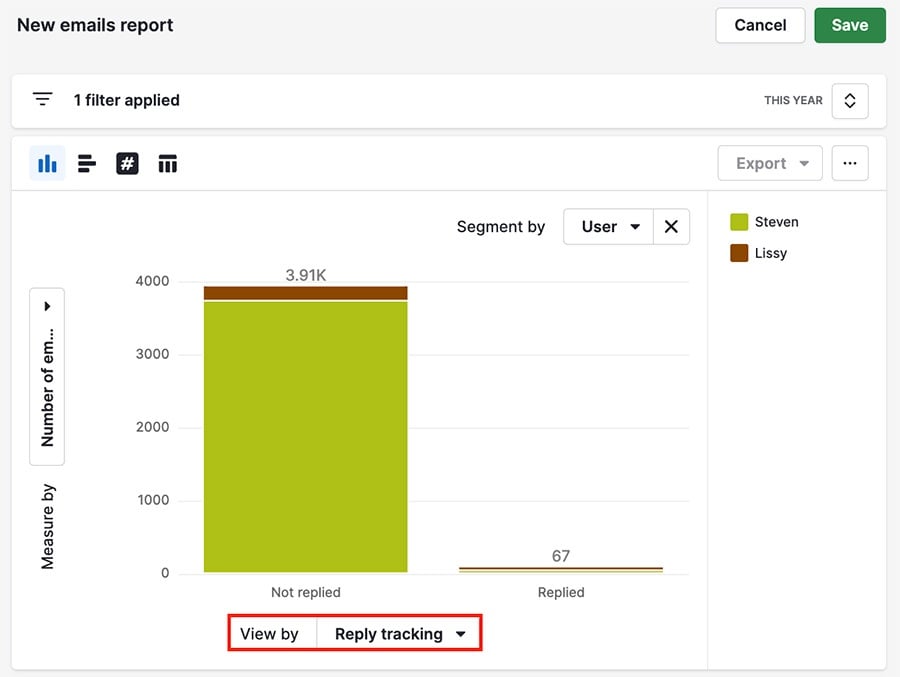
З цього звіту можна зрозуміти, що більшість надісланих листів не отримала відповідей. Ця інформація може бути корисною при вирішенні необхідності зміни стратегії розсилки.
Чи була ця стаття корисною?
Так
Ні